メールの振り分け設定
振り分け設定方法
メールを自動的にフォルダに振り分けます。
ステップ1 フォルダを作成
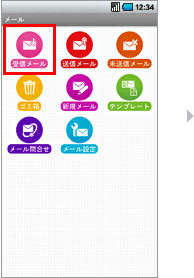
- 例として受信メールを選択しています。
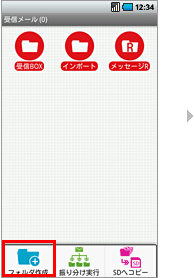
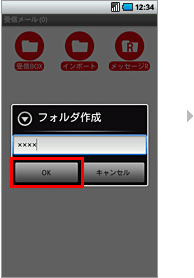
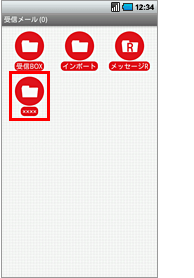
ステップ2 振り分け設定
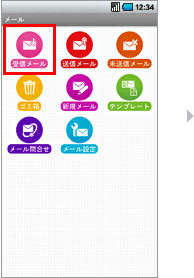
- 例として受信メールを選択しています。
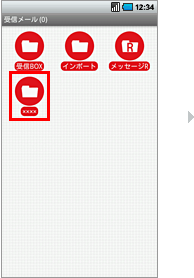
- 「受信BOX」「送信BOX」「インポート」「メッセージR」は振り分け設定できません。
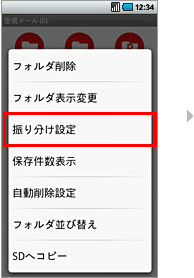
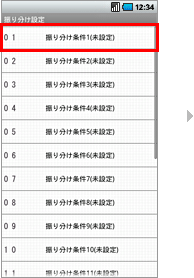
- 既存の条件を編集する場合は、アイコンがついているリストをタップします。
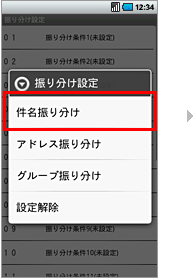
- 例として「件名振り分け」を選択しています。
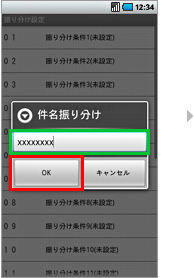
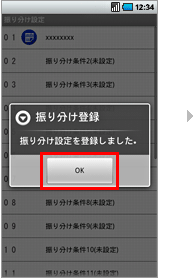
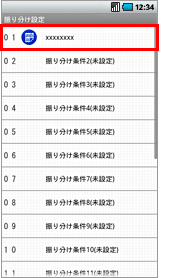
- アドレス振り分け設定を行っていても、ドメイン登録のないアドレスは自動振り分けが行われません。
